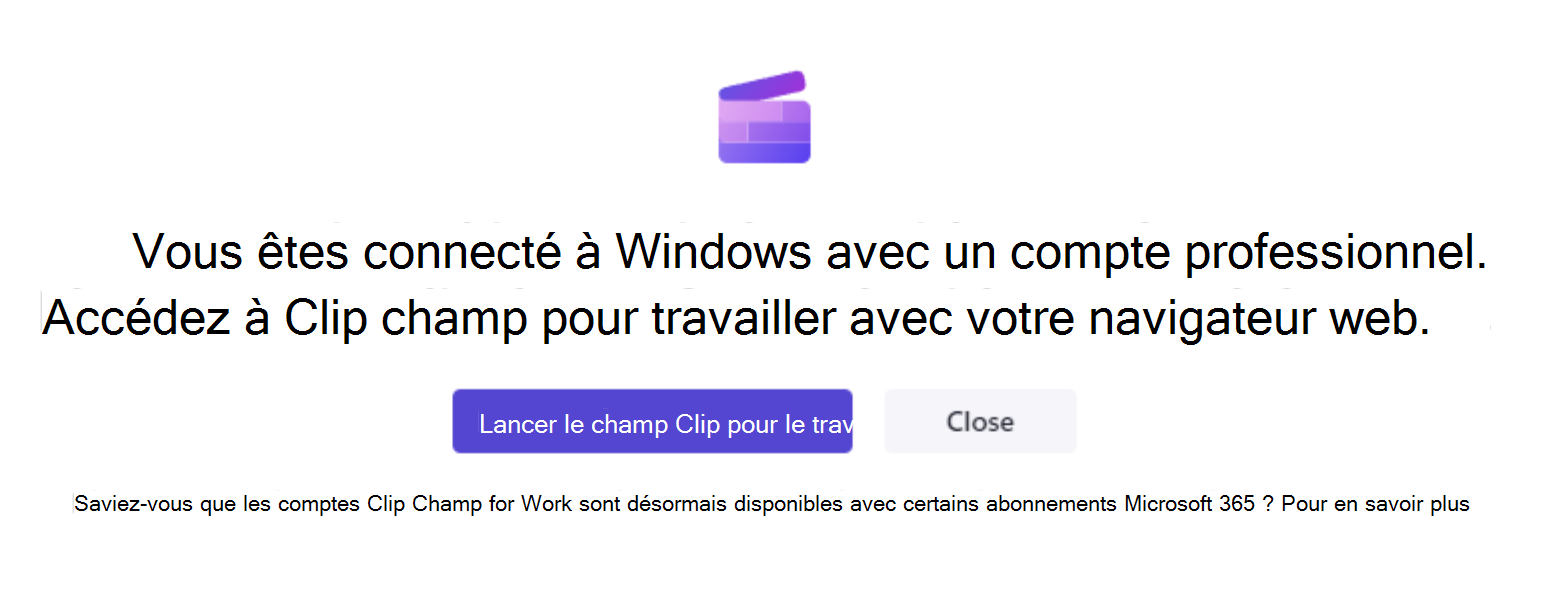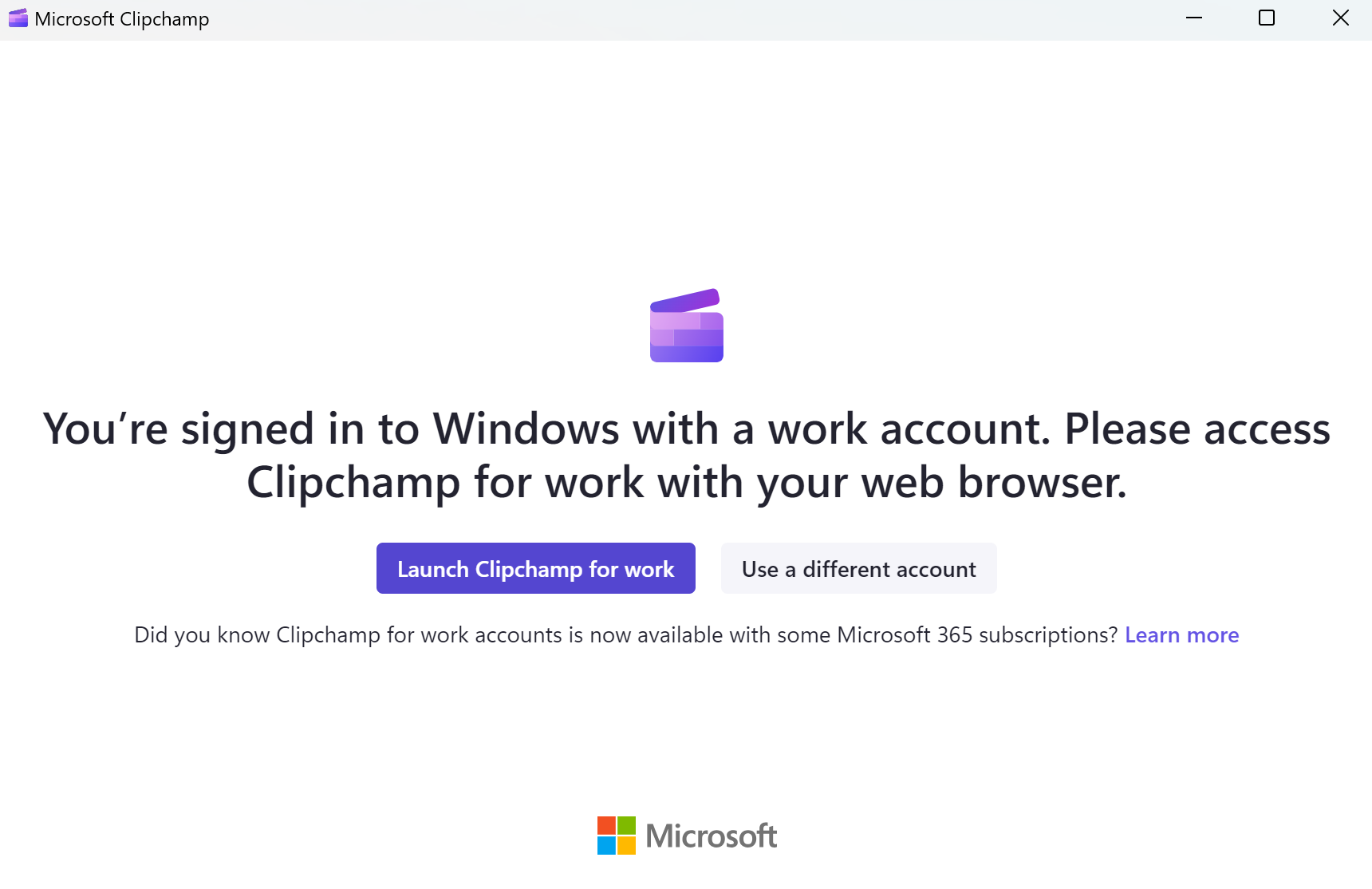Remarques :
-
Cet article s’adresse aux utilisateurs et administrateurs de Clipchamp pour les comptes professionnels et scolaires. Il ne s’applique pas à la version personnelle de Clipchamp auquel vous accédez avec un compte Microsoft personnel ou familial.
-
La première section concerne l’utilisation de l’application de bureau Clipchamp pour Windows. La deuxième section est destinée aux administrateurs Microsoft 365 qui souhaitent gérer l’accès à l’application dans leur organization.
Informations pour les utilisateurs Clipchamp
Vous pouvez utiliser Clipchamp avec le compte professionnel ou scolaire qui vous a été émis par votre organization ou établissement d’enseignement, et y accéder dans Microsoft Edge ou Google Chrome, si votre organization est abonné à une licence Professionnelle ou Éducation Microsoft 365 correspondante et si vous disposez d’une licence Clipchamp affectée à votre compte. Pour plus d’informations, consultez : Comment accéder à Microsoft Clipchamp avec votre compte professionnel ou scolaire.
En plus d’accéder à Clipchamp dans le navigateur, vous pouvez également y accéder via son application de bureau pour Windows 10 et Windows 11.
Pour lancer l’application, recherchez-la dans la recherche Windows, qui doit faire apparaître Microsoft Clipchamp’application dans les résultats. S’il n’est pas affiché là, il n’a probablement pas été mis à disposition sur votre ordinateur par votre administrateur. Dans ce cas, vous pouvez continuer à accéder à Clipchamp dans le navigateur.
La disponibilité de l’application de bureau sur votre ordinateur professionnel ou scolaire est contrôlée par votre administrateur Microsoft 365. Ils peuvent rendre l’application disponible sur les appareils gérés et décider si les versions personnelle et professionnelle de Clipchamp sont activées ou uniquement la version professionnelle.
Version plus récente de l’application de bureau
Si vous avez accès à l’application de bureau Clipchamp, que vous l’utilisez avec votre compte Microsoft 365 professionnel ou scolaire et que la version la plus récente de l’application est installée, son lancement vous connectera automatiquement à Clipchamp comptes professionnels. Le numéro de version de l’application vous permettant de vous connecter avec un compte professionnel ou scolaire est 3.0.10020 ou une version ultérieure.
Vous pouvez case activée le numéro de version de l’application de bureau Clipchamp sur votre ordinateur en ouvrant le menu Démarrer, en sélectionnant Toutes les applications, en faisant défiler jusqu’à Microsoft Clipchamp, en cliquant avec le bouton droit sur l’entrée, puis en sélectionnant Autres > Paramètres de l’application.
Si vous ne voyez pas l’application de bureau Clipchamp sur votre ordinateur ou si la version dont vous disposez ne fonctionne pas avec votre compte professionnel ou scolaire, la dernière version de l’application n’est probablement pas encore disponible ou la prise en charge du compte professionnel n’a pas encore été activée par votre administrateur Microsoft 365.
Dans cette version plus récente de l’application de bureau, il est également possible de se connecter à la version personnelle de Clipchamp si votre organization Microsoft 365 vous permet d’utiliser un compte Microsoft personnel ou familial sur votre appareil géré.
Version antérieure de l’application de bureau
Si Clipchamp est disponible sur votre ordinateur, mais qu’une version antérieure de l’application est installée (sous la version 3), elle prend uniquement en charge les comptes Microsoft personnels ou familiaux et ne prend pas en charge les comptes professionnels ou scolaires.
Dans ce cas, l’un des deux écrans suivants s’affiche lorsque vous ouvrez l’application et que vous êtes connecté à Windows avec un compte professionnel ou scolaire.
1)
Si votre organization bloque l’accès à la version personnelle de Clipchamp, cet écran s’affiche au lancement de l’application.
La sélection de Lancer Clipchamp pour le travail ouvre une nouvelle fenêtre de navigateur et lance l’application web Microsoft 365 de Clipchamp, dans laquelle vous pouvez commencer à modifier des vidéos.
2)
Sinon, si l’accès à votre organization est activé pour les comptes personnels et professionnels, cet écran s’affiche.
Sélectionner Lancer Clipchamp pour le travail ouvre une nouvelle fenêtre de navigateur et lance l’application web Microsoft 365 de Clipchamp.
Si vous sélectionnez le bouton gris Utiliser un autre compte, vous accédez à la page de connexion compte personnel de Clipchamp dans l’application de bureau.
Informations pour les administrateurs Microsoft 365
Remarque : Les informations suivantes sont destinées aux administrateurs qui souhaitent gérer la façon dont Clipchamp est disponible pour les utilisateurs dans leur organization.
Auparavant, l’application de bureau Clipchamp ne prenait pas en charge les comptes AAD/Entra ID et ne fonctionnait qu’avec des comptes personnels ou familiaux Microsoft. Cela a changé, les versions d’application de la version 3.0.10020 offrant la prise en charge des comptes professionnels.
Cela signifie que vos utilisateurs finaux peuvent utiliser Clipchamp via son application de bureau pour Windows 10 et Windows 11, en plus d’accéder à Clipchamp via le navigateur (Edge ou Chrome).
-
Les versions d’application jusqu’à 2.9.x affichent le comportement décrit dans la section Version antérieure de l’application de bureau ci-dessus.
-
Les versions de l’application à partir de la version 3.x (au moins 3.0.10020) affichent le comportement décrit dans la section Version plus récente de l’application de bureau ci-dessus.
Gestion de l’accès à l’application de bureau Clipchamp
Vous pouvez gérer la disponibilité de l’application de bureau Clipchamp via Intune. Cela fonctionne de la même façon que la gestion d’autres applications du Microsoft Store. Voir : Ajouter des applications du Microsoft Store à Microsoft Intune.
Dans certains cas, il est possible qu’une version précédente de l’application de bureau Clipchamp soit déjà installée sur les appareils de vos utilisateurs finaux. Soit il a été installé à partir du Microsoft Store, si le Windows Store est activé dans votre locataire, soit l’application faisait partie d’une mise à jour Windows 11.
Si tel est le cas, nous vous recommandons de mettre à jour l’application, ce qui garantit qu’elle affiche le comportement décrit dans cet article.
L’avantage main est que vos utilisateurs seront dirigés vers la version correcte de Clipchamp et n’obtiendront pas la version personnelle de Clipchamp au lieu de sa version professionnelle involontairement. Il garantit également que vos utilisateurs finaux peuvent utiliser Clipchamp sans avoir à lancer de navigateur web.
Gestion de l’accès à Clipchamp global
Outre la gestion de l’accès à l’application de bureau, vous pouvez contrôler l’accès global à Clipchamp et aux versions personnelles et professionnelles de celle-ci. Consultez : Comment activer ou désactiver Clipchamp pour les utilisateurs de votre organization.